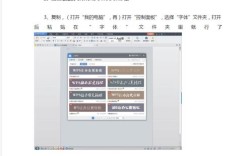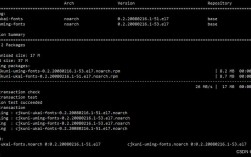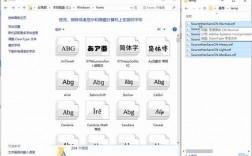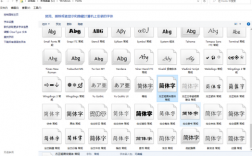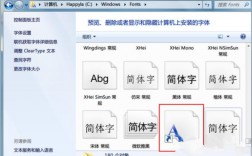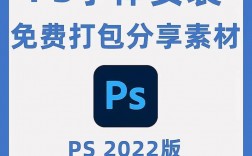Word如何添加字体
在Word中添加新字体可以极大地丰富文档的视觉效果和个性化表达,本文将介绍几种常见的方法来为Word添加新字体,包括通过Windows设置、直接拖放文件以及使用第三方软件,以下是详细步骤和注意事项:
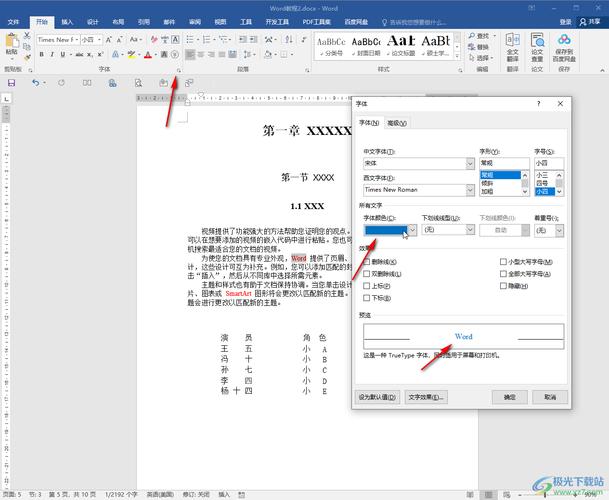
一、通过Windows设置安装字体
1、下载字体文件:首先需要从可信来源下载所需的字体文件,通常这些文件会以.ttf或.otf格式存在。
2、打开控制面板:点击“开始”菜单,选择“控制面板”。
3、进入字体管理界面:在控制面板中,找到并点击“外观和个性化”,然后点击“字体”。
4、安装新字体:在字体窗口中,点击左侧的“文件”菜单,选择“安装新字体”,浏览到下载的字体文件位置,选中它,然后点击“确定”进行安装。
二、直接拖放字体文件
1、下载字体文件:同样地,先从网上下载所需的字体文件。
2、打开文件资源管理器:导航至C:\Windows\Fonts文件夹。
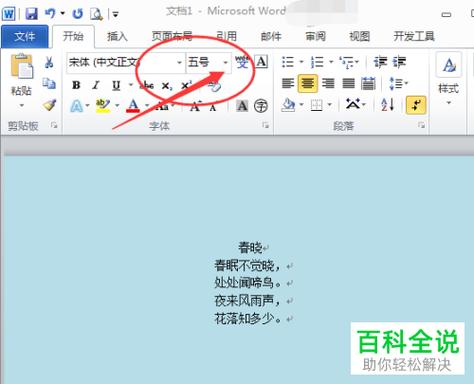
3、拖放文件:将下载好的字体文件直接拖放到该文件夹内,系统会自动识别并安装该字体。
三、使用第三方字体管理软件
1、选择合适的工具:如FontBase或NexusFont等都是不错的字体管理工具。
2、导入字体:打开所选的软件,按照指示导入下载好的字体文件。
3、应用字体:在需要时,可以在Word中选择并应用这些新字体。
四、注意事项
1、确保来源安全:下载字体时务必确认其来源的安全性,避免潜在的恶意软件风险。
2、兼容性问题:某些特殊设计的字体可能在不同的操作系统或应用程序中表现不一致,请事先测试以确保效果符合预期。
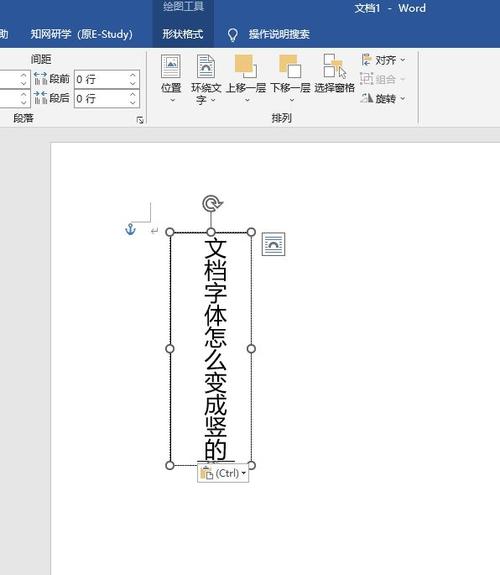
3、版权问题:使用任何非免费字体前,请确认是否拥有合法的使用权,以免侵犯他人版权。
五、FAQs
1、Q: 如何在Word中使用新安装的字体?
A: 打开Word后,点击顶部菜单栏中的“开始”,然后在“字体”下拉列表中找到新安装的字体名称即可使用。
2、Q: 如果我想删除不再需要的字体怎么办?
A: 可以通过控制面板再次进入“字体”界面,找到想要删除的字体,右键点击并选择“删除”即可移除该字体。
通过上述方法可以轻松地为Word添加新字体,从而提升文档的整体美观度和个人风格表达,不过需要注意的是,在享受自定义字体带来便利的同时也要关注安全性和合法性问题。